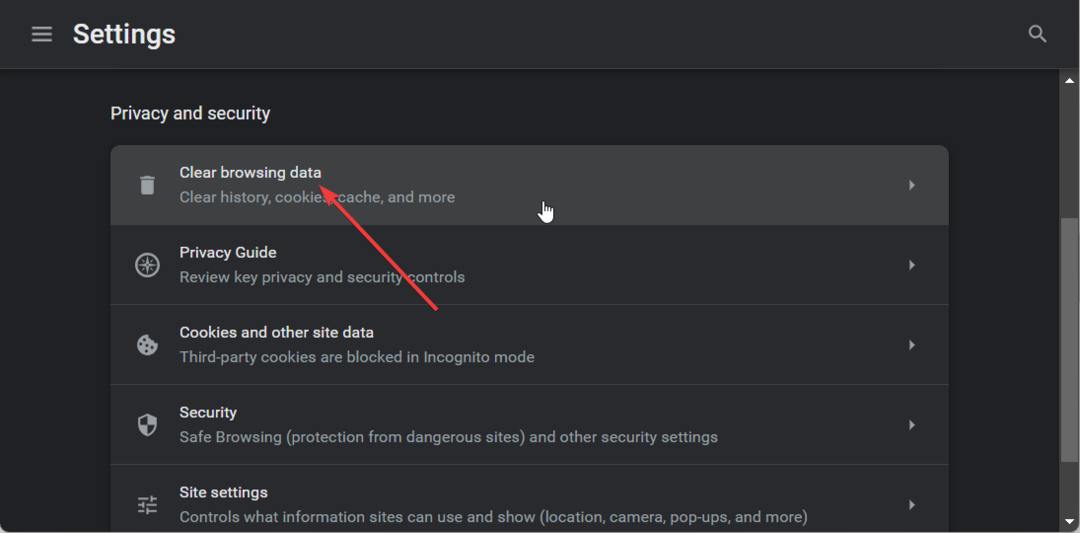Vaadake, kas saate VPN-i abil Netflixi geograafiliselt piiratud sisust mööda minna
- Netflix keelab kasutaja, kui ta leiab, et IP-aadress pärineb VPN-ist.
- Siiski on mõned meie loetletud VPN-id, mis aitavad teid möödasõidust läbi viia.
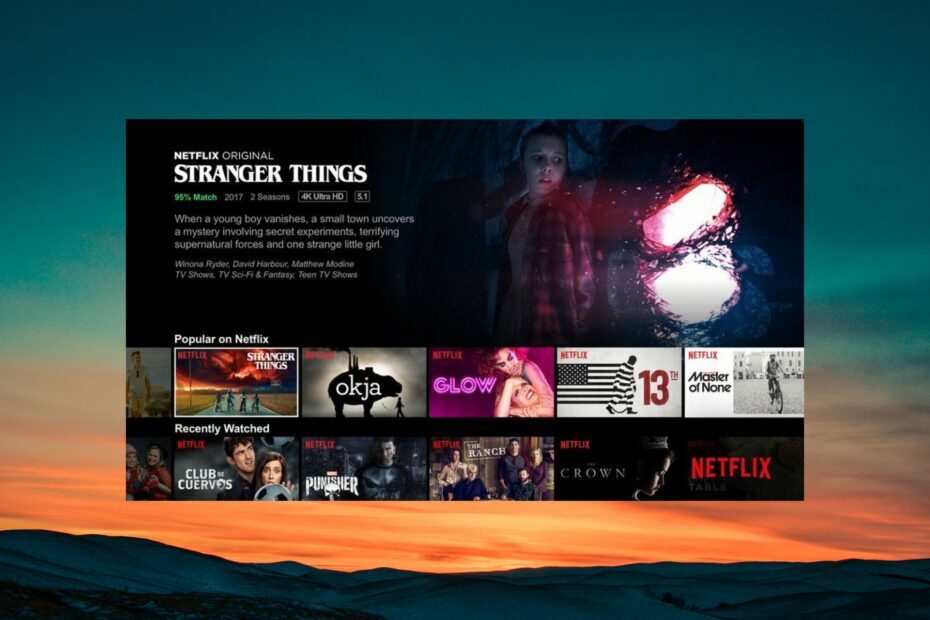
Rääkides populaarsest video voogedastusteenusedNetflixi nimi ilmub ülaosas. See on tohutult populaarne voogesitusplatvorm kogu maailmas. Siiski on sisu, mis on piirkonnapõhine ja nõuab juurdepääsuks VPN-i kasutamist.
Kuid kui Netflix selle tuvastab, ei pääse te enam sisule juurde. Selles juhendis jagame teiega üksikasju selle kohta, kuidas saate alistada Netflixi blokeeritud VPN-i. Hüppame otse sellesse.
- Miks Netflix blokeerib VPN-i?
- Milliseid VPN-e Netflix blokeerib?
- Kuidas Netflixi VPN-i blokist mööda minna?
- 1. Valige VPN
- 2. Enne sisselogimist tühjendage küpsised ja vahemälu
- 3. Keela IPv6

Sirvige veebi mitmest täiustatud turvaprotokolliga seadmest.
4.9/5
Võtke allahindlus►

Juurdepääs sisule kogu maailmas suurima kiirusega.
4.7/5
Võtke allahindlus►

Püsivaks sujuvaks sirvimiseks looge ühendus tuhandete serveritega.
4.6/5
Võtke allahindlus►
Miks Netflix blokeerib VPN-i?
Aastatel 2016–2017 hakkasid Netflixi kasutajad kogu maailmas ootamatult seda saama Oih, midagi läks valesti... Voogesituse viga sõnum. Seda seetõttu, et nad kasutasid VPN-i.
Kuigi see on voogedastusplatvormi jaoks raske ülesanne tuvastada ja piirata kasutaja VPN-i kasutamist, tegi Netflix VPN-i abil geoblokeeringu ülesande.
Netflix jätkab tänaseni nende IP-aadresside blokeerimist, mis tema arvates on seotud VPN-serveritega. Kõik, kes loovad ühenduse VPN-iga, et pääseda juurde Netflixi geograafiliselt piiratud sisule, blokeeritakse ja neile kuvatakse veateade.
Netflix blokeerib VPN-i sel lihtsal põhjusel, et paljudes piirkondades ei ole sellel lubatud teatud sisu edastada. On teatud seadused ja piirangud, mida Netflix peab järgima, et saaks oma kliente teatud riigis teenindada.
Netflix peab seda oma autoriõiguste rikkumiseks, kui kasutaja vaatab sisu VPN-i kasutades. Sest see on selgelt voogesituse pakkuja kohustus tagada, et konkreetsele piirkonnale mõeldud sisu vaadataks piirkonnas, mille jaoks see on litsentsitud.
Milliseid VPN-e Netflix blokeerib?
Meile teadaolevalt on siin Netflixi blokeeritud VPN-ide loend:
Privaatne Interneti-juurdepääs, Unlocator, Unblock-US, IP kaob, Opera VPN, CactusVPN, AnonymousVPN, Peida minu IP, PersonalVPN, Celo VPN, PureVPN, ProXPN, Ra4w VPN, Hide.me, HideIPVPN, GetFlix, Blockless, Tunnelbear, Hola, Avast Secureline VPN, Anonymous VPN, Kaspersky Secure Connection, VPN.ac, Unotelly, puhverdatud, IronSocket, Overplay, SecureVPN, OneVPN, iVPN, F-Secure Freedome, Hoxx VPN ja Ivac
Võib olla ka teisi VPN-e, kuid need põhinevad vaid meie tehtud uuringutel. Seega andke meile julgelt teada, kui teate peale ülalmainitu veel mõnda VPN-i, mille Netflix on blokeerinud.
Kuidas Netflixi VPN-i blokist mööda minna?
1. Valige VPN
Kuna Netflix on VPN-e juba mõnda aega blokeerinud, pole selle meetodi testimiseks ja proovimiseks jäänud palju VPN-e.
Mitte kõik VPN-id ei saa aidata teil geograafiliselt piiratud sisust mööda minna. Lisaks blokeerib Netflix pidevalt erinevate populaarsete VPN-ide kaudu tulevaid IP-aadresse, mistõttu on oluline valida parim saadaolev VPN.
Selleks saate valida erinevad VPN-id, nagu ExpressVPN, ProtonVPN jne. Kuid enne VPN-i valimist peaksite esmalt vaatama serverite loendit. Näiteks kontrollige, kas konkreetse piirkonna jaoks on saadaval palju servereid või mitte.
Kui riigi jaoks on saadaval ainult üks server, peaksite selle VPN-i vahele jätma. Mõne loendi jaoks parimad tasuta VPN-id mida saate Netflixiga sisu voogesitamiseks kasutada, peaksite lugema meie spetsiaalset juhendit.
Oleme koostanud ka juhendi, mis loetleb parimad VPN-id Netflixi jaoks, mida macOS-is kasutada mida ei blokeerita.

ExpressVPN
Valige piiramatu voogesituse ja veebiprivaatsuse osas kõige usaldusväärsem VPN-teenus.2. Enne sisselogimist tühjendage küpsised ja vahemälu
- Käivitage Google Chrome.
- Klõpsake nuppu 3-punktiline menüü ikoon.
- Kliki Seaded.
- Vali Privaatsus ja turvalisus.

- Valige Kustuta sirvimise andmed.

- Märkige ruudud Küpsised ja muud saidiandmed ja Vahemällu salvestatud pildid ja failid valikuid.

- Klõpsake nuppu Kustuta andmed nuppu.
Võtsime selle sammu näitena Google Chrome'i brauseri, kuna see on enimkasutatav veebibrauser. Sarnaseid samme saate järgida ka teiste brauserite puhul.
Kui sa tühjendage küpsised ja vahemälu andmed, eemaldate igasuguse teabe, mis on seotud teie varasema IP-aadressiga. Selline teave salvestatakse tavaliselt küpsistesse ja vahemälufailidesse, seega järgige ülaltoodud samme ja kustutage andmed enne VPN-iga ühenduse loomist.
3. Keela IPv6
- Vajutage nuppu Võida võti avamiseks Alusta menüü.
- Avatud Kontrollpaneel.

- Valige Võrgu-ja ühiskasutuskeskus.
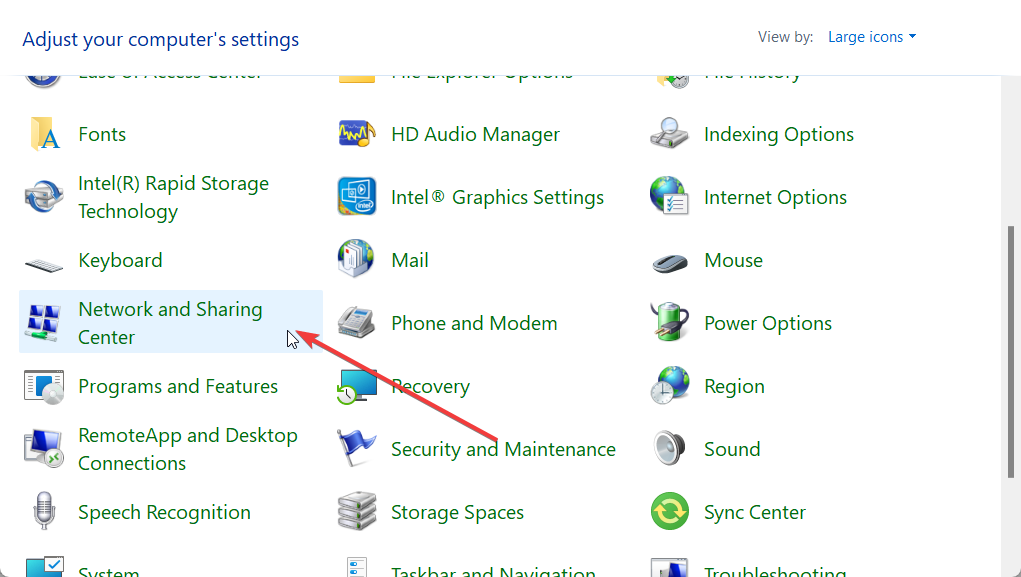
- Kliki Muutke adapteri sätteid vasakul.
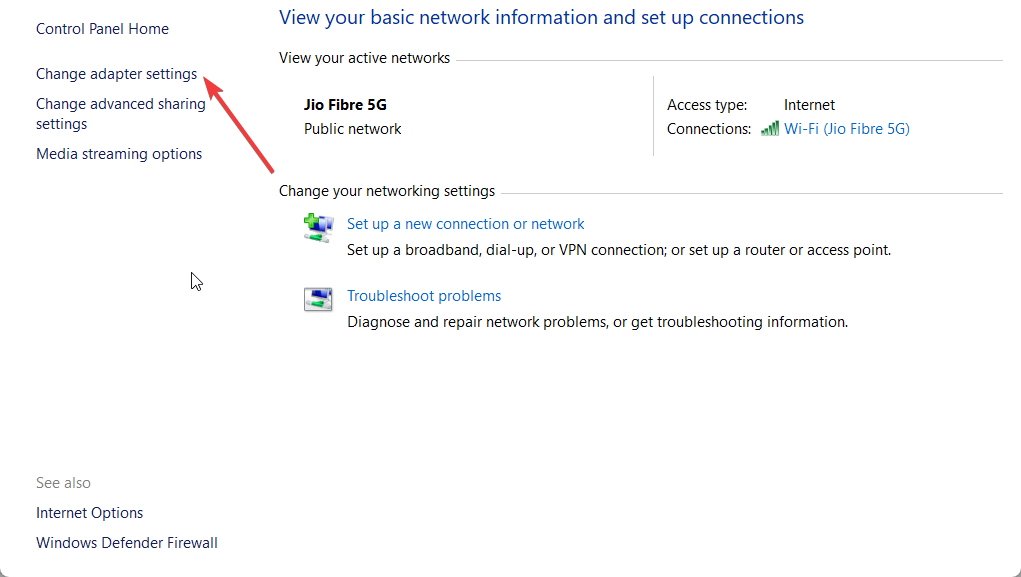
- Topeltklõpsake oma võrgul, et avada selle atribuudid.
- Valige Omadused.
- Tühjendage märkeruut IPv6 ja klõpsake Okei.

Boonusnõuna soovitame teil aeg-ajalt VPN-serverit muuta, et Netflix seda ei märgistaks.
Valige VPN, näiteks NordVPN, millel on mitu serverit. See annab teile paindlikkuse sama riigi erineva IP-aadressiga ühenduse loomiseks.
See on meie käest selles juhendis. Meil on juhend, mis selgitab, kuidas saate lahendage Netflixi probleemid opsüsteemides Windows 10 ja 11.
Andke meile allolevates kommentaarides teada, millist VPN-i kasutate Netflixist möödahiilimiseks, ja andke meile ka Netflixi poolt blokeeritud VPN-i nimi.
![Disney Plus või Netflix või Amazon Prime [Compartif voogesitus]](/f/c5e8f4242ff35e72471b7f68c812749a.jpg?width=300&height=460)
![5 Meileurs Navigateurs Pour Netflix [Meilleure Qualité]](/f/35eb3f43a41f54c62f15d420c1bfdba0.jpg?width=300&height=460)